一、介绍
当网页被加载时,浏览器会创建页面的文档对象模型(Document Object Model),DOM标准规定HTML文档中的每个成员都是一个节点(node),HTML DOM树如下图
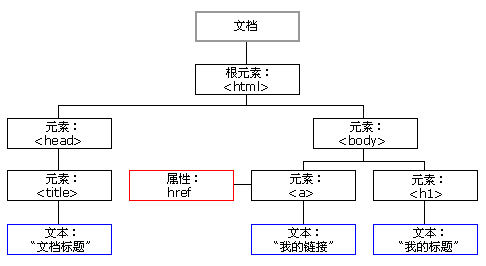
二、查找节点
1、直接查找
document.getElementById #根据ID获取唯一一个标签 document.getElementsByClassName #根据class属性获取一系列标签 document.getElementsByTagName #根据标签名获取一系列标签
2、间接查找
childNodes #获取所有的子节点,除了元素还有文本等 children #获取所有元素子节点,不包含文本 parentNode #获取父节点 previousSibling #获取上一个兄弟节点,包含文本 previousElementSibling #获取上一个兄弟元素节点,不包含文本 nextSibling #获取下一个兄弟节点,包含文本 nextElementSibling #获取下一个兄弟元素节点,不包含文本 firstChild #获取第一个子节点,包含文本 firstElementChild #获取第一个子节点,不包含文本 lastChild #获取最后一个子节点,包含文本 lastElementChild #获取父元素最后一个元素节点。不包含文本
3、举例

<!DOCTYPE html>
<html lang="en">
<head>
<meta charset="UTF-8">
<title>Title</title>
<script>
</script>
</head>
<body>
<div class="box">111</div>
<div class="box">2222</div>
<div id="btn">
<!--标签+enter也算是标签里面有文本内容了-->
aaaa
<p>111</p>
bbb
<p>2222</p>
ccc
</div>
aaaaaaaaaaaaaaa
<div name="xxx"></div>
<input type="text" name="xxx">
<script>
// var box3=document.getElementById("btn") //通过id找,推荐用(做js添加效果时的查找依据)
// console.log(box3)
// var box=document.getElementsByClassName("box") //通过类名找
// console.log(box)
// console.log(box[1])
// var box=document.getElementsByTagName('div')//通过标签找
// console.log(box.length)
// console.log(box[2])
// var box=document.getElementsByName("xxx") //通过name属性找
// console.log(box.length)
// console.log(box[1])
// var res1=document.getElementById("btn").childNodes//找所有儿子(带文本)
// console.log(res1)
// var res2=document.getElementById("btn").children//找所有儿子(不带文本)
// console.log(res2)
// var res3=document.getElementById("btn").parentNode//找父级
// console.log(res2)
// var res4=document.getElementById("btn").nextSibling//找下一个兄弟(带文本)
// var res5=document.getElementById("btn").nextElementSibling//找下一个兄弟(不带文本)
// var res6=document.getElementById("btn").previousElementSibling//只找前一个兄弟标签(不带文本)
// var res7=document.getElementById("btn").firstElementChild//找第一个儿子(不带文本)
// var res7=document.getElementById("btn").firstChild //找第一个儿子(带文本)
// var res7=document.getElementById("btn").lastElementChild
// var res7=document.getElementById("btn").lastChild
// console.log(res7)
</script>
</body>
</html>
三、增、删、换、改节点、获取元素的值
1、增加节点
#1、创建新节点 var divEle = document.createElement('div'); #2、追加一个子节点(放到最后) somenode.appendChild(新的子节点); #3、插入一个子节点(插入到某个节点前) somenode.insertBefore(新的子节点,某个节点);
2、删除、替换节点
somenode.removeChild(要删除的子节点);
somenode.replaceChild(新的子节点, 某个子节点);
3、举例
 案例:增、删、换
案例:增、删、换4、修改/设置节点属性
#1、获取文本节点的值: var divEle = document.getElementById("d1") divEle.innerText divEle.innerHTML #2、设置文本节点的值: var divEle = document.getElementById("d1") divEle.innerText="1" //即便是放了标签也只能解析成文本 divEle.innerHTML="<p>2</p>" //可以解析文本及标签 #3、属性(attribute)操作 var divEle = document.getElementById("d1"); divEle.setAttribute("age","18") divEle.getAttribute("age") divEle.removeAttribute("age") #4、自带的属性还可以直接.属性名来获取和设置 imgEle.src imgEle.src="..."
5、获取元素的值
#适用于input、select、textarea标签 var x=document.getElementById('input') var y=document.getElementById('select') var z=document.getElementById('textarea') x.value y.value z.value
6、举例
 案例:改,获取元素的值
案例:改,获取元素的值七、class操作
var x=document.getElementById('div1') x.classList.remove('col1') x.classList.add('col1') x.classList.contains('col1') x.classList.toggle('col1')
举例:

<!DOCTYPE html>
<html lang="en">
<head>
<meta charset="UTF-8">
<title>Title</title>
<style>
div {
200px;
height: 200px;
border: 1px solid red;
}
.box {
background-color: red;
}
.box3 {
300px;
height: 300px;
}
</style>
</head>
<body>
<div>11111</div>
<hr>
<div>2222</div>
<hr>
<div class="box22222">3333</div>
<script>
// var arr=document.getElementsByTagName('div')
// for (var i=0;i<arr.length;i++){
// arr[i].classList.add("box")
// }
// var oDiv=document.getElementsByClassName("box3")[0]
// oDiv.classList.remove('box3')
// var oDiv=document.getElementsByClassName("box3")[0]
// alert(oDiv.classList.contains("box3"))
// var oDiv=document.getElementsByTagName("div")[2]
// oDiv.classList.toggle("box3")
</script>
</body>
</html>
八、css操作
obj.style.backgroundColor="red"
JS操作CSS属性的规律:
1.对于没有中横线的CSS属性一般直接使用style.属性名即可。如:
obj.style.margin
obj.style.width
obj.style.left
obj.style.position
2.对含有中横线的CSS属性,将中横线后面的第一个字母换成大写即可。如:
obj.style.marginTop
obj.style.borderLeftWidth
obj.style.zIndex
obj.style.fontFamily
九、事件
HTML 4.0 的新特性之一是有能力使 HTML 事件触发浏览器中的动作(action),比如当用户点击某个 HTML 元素时执行一段JavaScript。
下面是一个属性列表,这些属性可插入 HTML 标签来定义事件动作。
1、常用事件
onclick 当用户点击某个对象时调用的事件句柄。 ondblclick 当用户双击某个对象时调用的事件句柄。 onfocus 元素获得焦点。 // 练习:输入框 onblur 元素失去焦点。 应用场景:用于表单验证,用户离开某个输入框时,代表已经输入完了,我们可以对它进行验证. onchange 域的内容被改变。 应用场景:通常用于表单元素,当元素内容被改变时触发.(select联动) onkeydown 某个键盘按键被按下。 应用场景: 当用户在最后一个输入框按下回车按键时,表单提交. onkeypress 某个键盘按键被按下并松开。 onkeyup 某个键盘按键被松开。 onload 一张页面或一幅图像完成加载。 onmousedown 鼠标按钮被按下。 onmousemove 鼠标被移动。 onmouseout 鼠标从某元素移开。 onmouseover 鼠标移到某元素之上。 onselect 在文本框中的文本被选中时发生。 onsubmit 确认按钮被点击,使用的对象是form。
2、绑定方式
//方式一: <div id="div1" onclick="changeColor(this);">我是div,我去你妹的,点我</div> <script> function changeColor(ths) { ths.style.backgroundColor="green"; } </script> 注意: this是实参,表示触发事件的当前元素。 函数定义过程中的ths为形参。 //方式二: <div id="div1">来,点亮我的绿</div> <script> var oDiv = document.getElementById('div1'); oDiv.onclick = function() { this.style.backgroundColor = 'red'; } </script>
十、案例
1、案例一:模态框
略
2、案例二:点击有惊喜

<!doctype html>
<html lang="en">
<head>
<meta charset="UTF-8">
<title>Document</title>
<style>
* {
margin: 0;
padding: 0;
}
.box {
200px;
height: 200px;
background: red;
text-align: center;
color: white;
line-height: 200px;
font-size: 23px;
font-weight: bold;
margin: 20px auto;
}
</style>
</head>
<body>
<div class="box">点击有惊喜!!!</div>
<script>
var oBox = document.getElementsByClassName('box')[0];
//初始化点击的次数。通过次数的增加来改变DOM的样式
var a = 0;
oBox.onclick = function () {
a++;
console.log(a % 4);
if (a % 4 === 1) {
this.style.background = 'green';
this.innerText = '继续点击哦!!!';
} else if (a % 4 == 2) {
this.style.background = 'blue';
this.innerText = '骗你的,傻逼';
} else if (a % 4 == 3) {
this.style.background = 'transparent';
this.innerText = '';
} else {
this.style.background = 'red';
this.innerText = '点击有惊喜!!!';
}
}
</script>
</body>
</html>

3、案例三:简易评论板

<!doctype html>
<html lang="en">
<head>
<meta charset="UTF-8">
<title>Document</title>
<style>
* {
margin: 0;
padding: 0;
}
#comment {
background-color: #b0b0b0;
500px;
}
#comment ul li {
list-style: none;
background-color: wheat;
border: 1px dashed #000;
margin: 0px 10px 10px;
word-break: break-all;
word-wrap: break-word;
}
</style>
</head>
<body>
<div id="comment">
<p>评论内容:</p>
</div>
<div id="box">
<p>留言内容:</p>
<textarea name="" id="content" cols="30" rows="10"></textarea>
<p>
<input type="button" value="提交" id="btn">
<input type="button" value="统计" id="calculate">
</p>
</div>
<script>
var comment = document.getElementById('comment');
var box = document.getElementById('box');
var submit = document.getElementById('submit');
var content = document.getElementById('content');
var btn = document.getElementById('btn');
var calculate=document.getElementById('calculate');
var ul = document.createElement('ul');
comment.appendChild(ul);
var count=0;
btn.onclick = function () {
var val = content.value;
if (val.length != 0) {
var date = new Date();
var subTime = date.toLocaleString();
var li = document.createElement('li');
var p1 = document.createElement('h3');
var p2 = document.createElement('p');
var spans = document.getElementsByClassName('del');
count=spans.length+1;
p1.innerHTML = '#'+'<span class="num">'+count+'</span>'+'楼'+' '+subTime + '<span class="del"> 删除</span>';
p2.innerHTML = val;
li.appendChild(p1);
li.appendChild(p2);
ul.appendChild(li);
content.value = '';
}
function aa() {
var spans = document.getElementsByClassName('del');
for (var i = 0; i < spans.length; i++) {
spans[i].onclick=function (currentIndex) {
function bb() {
ul.removeChild(this.parentNode.parentNode);
count--;
var ss=document.getElementsByClassName('num');
for (var j=currentIndex;j<ss.length;j++){
ss[j].innerHTML=parseInt(ss[j].innerHTML)-1;
}
aa();
}
return bb;
}(i);
}
}
aa()
};
calculate.onclick = function () {
alert('一共发布了'+count+'条评论');
}
</script>
</body>
</html>
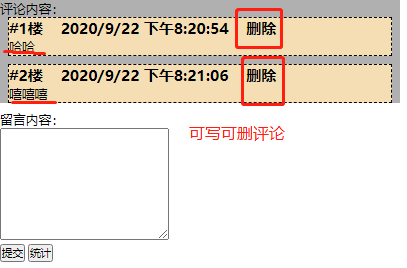
4、案例四:选项卡

<!doctype html>
<html lang="en">
<head>
<meta charset="UTF-8">
<title>Document</title>
<style>
* {
margin: 0;
padding: 0;
}
.tab {
480px;
height: 200px;
border: 1px solid red;
margin: 0 auto;
}
ul li {
list-style: none;
160px;
height: 60px;
line-height: 60px;
text-align: center;
background-color: #b0b0b0;
float: left;
}
li.active {
background-color: #55BBBB;
}
p {
display: none;
height: 200px;
text-align: center;
line-height: 200px;
background-color: white;
}
p.active {
display: block;
}
</style>
</head>
<body>
<div class="tab">
<ul>
<li class="active">首页</li>
<li>新闻</li>
<li>图片</li>
</ul>
<p class="active">首页内容</p>
<p>新闻内容</p>
<p>图片内容</p>
</div>
<script>
var aLi=document.getElementsByTagName('li');
var aP=document.getElementsByTagName('p');
for (var i=0;i<aLi.length;i++){
aLi[i].index=i;
aLi[i].onclick=function () {
for (var j=0;j<aLi.length;j++){
aLi[j].className='';
aP[j].className='';
}
this.className='active';
aP[this.index].className='active';
}
}
</script>
</body>
</html>
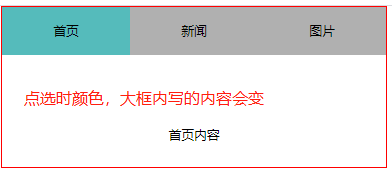
5、案例五:仿淘宝搜索框

<!doctype html>
<html lang="en">
<head>
<meta charset="UTF-8">
<title>Document</title>
<style>
* {
margin: 0;
padding: 0;
}
#search {
position: relative;
}
input {
outline: none;
display: block;
border: 2px solid #f2a83c;
border-radius: 10px;
490px;
height: 50px;
margin-top: 20px;
}
label {
position: absolute;
top: 20px;
left: 10px;
font-size: 8px;
color: gray;
}
</style>
</head>
<body>
<div id="search">
<input type="text" id="text">
<label for="text" id="msg">你想要的衣服</label>
</div>
<script>
var txt = document.getElementById('text');
var msg = document.getElementById('msg');
//检测用户表单输入的时候
txt.oninput = function () {
//控制元素显示隐藏
if (this.value == '') {
msg.style.display = 'block';
} else {
msg.style.display = 'none';
}
}
</script>
</body>
</html>

6、案例六:获取当前时间

<!doctype html>
<html lang="en">
<head>
<meta charset="UTF-8">
<title>Document</title>
</head>
<body>
<script>
setInterval(function () {
var date = new Date();
var y = date.getFullYear();
var m = date.getMonth();
var d = date.getDate();
var h = date.getHours();
var min = date.getMinutes();
var s = date.getSeconds();
//今天是2018年2月23日 8:23:09
document.body.innerHTML = "今天是" + y + '年' + num(m + 1) + "月" + num(d) + "日" + num(h) + ":" + num(min) + ":" + num(s)
}, 1000)
function num(n) {
if (n < 10) {
return "0" + n;
}
return n
}
</script>
</body>
</html>
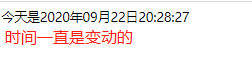
7、案例七:匀速运动

<!doctype html>
<html lang="en">
<head>
<meta charset="UTF-8">
<title>Document</title>
<style>
* {
padding: 0;
margin: 0;
}
.box {
200px;
height: 200px;
background-color: #FF0000;
position: absolute;
top: 50px;
left: 0px;
}
</style>
</head>
<body>
<div id="wrap">
<button id="btn1">前进</button>
<button id="btn2">后退</button>
<div class="box" id="box1">
</div>
</div>
<script>
var btn1 = document.getElementById('btn1');
var btn2 = document.getElementById('btn2');
var box1 = document.getElementById('box1')
var count = 0;
var time1 = null;
var time2 = null;
btn1.onclick = function () {
clearInterval(time2);
time1 = setInterval(function () {
count += 10;
if (count > 1000) {
box1.style.left = '1000px';
box1.style.borderRadius = '50%';
clearInterval(time1);
} else {
box1.style.left = count + 'px';
box1.style.borderRadius = count / 2000 * 100 + '%';
}
}, 10)
};
btn2.onclick = function () {
clearInterval(time1);
time2 = setInterval(function () {
count -= 10;
if (count <= 0) {
box1.style.left = '0px';
box1.style.borderRadius = '';
clearInterval(time2);
} else {
box1.style.left = count + 'px';
box1.style.borderRadius = count / 2000 * 100 + '%';
;
}
}, 10)
}
</script>
</body>
</html>
8、案例八:5s后关闭广告

<!doctype html>
<html lang="en">
<head>
<meta charset="UTF-8">
<title>Document</title>
<style>
* {
padding: 0;
margin: 0;
}
img {
position: fixed;
300px;
}
ul {
list-style: none;
}
#left {
left: 0;
}
#right {
right: 0;
}
ul li {
font-size: 25px;
}
</style>
</head>
<body>
<img src="img/bg1.jpg" id="left">
<img src="img/bg2.jpg" id="right">
<ul>
<li>屠龙宝刀,点击就送</li>
<li>屠龙宝刀,点击就送</li>
<li>屠龙宝刀,点击就送</li>
<li>屠龙宝刀,点击就送</li>
<li>屠龙宝刀,点击就送</li>
<li>屠龙宝刀,点击就送</li>
<li>屠龙宝刀,点击就送</li>
<li>屠龙宝刀,点击就送</li>
<li>屠龙宝刀,点击就送</li>
<li>屠龙宝刀,点击就送</li>
<li>屠龙宝刀,点击就送</li>
<li>屠龙宝刀,点击就送</li>
<li>屠龙宝刀,点击就送</li>
<li>屠龙宝刀,点击就送</li>
<li>屠龙宝刀,点击就送</li>
<li>屠龙宝刀,点击就送</li>
<li>屠龙宝刀,点击就送</li>
<li>屠龙宝刀,点击就送</li>
<li>屠龙宝刀,点击就送</li>
<li>屠龙宝刀,点击就送</li>
<li>屠龙宝刀,点击就送</li>
<li>屠龙宝刀,点击就送</li>
<li>屠龙宝刀,点击就送</li>
<li>屠龙宝刀,点击就送</li>
<li>屠龙宝刀,点击就送</li>
<li>屠龙宝刀,点击就送</li>
<li>屠龙宝刀,点击就送</li>
<li>屠龙宝刀,点击就送</li>
<li>屠龙宝刀,点击就送</li>
<li>屠龙宝刀,点击就送</li>
</ul>
<script>
window.onload = function () {
var left = document.getElementById('left');
var right = document.getElementById('right');
setTimeout(function () {
left.style.display = 'none';
right.style.display = 'none';
}, 5000)
}
</script>
</body>
</html>
9、案例九:小米滚动

<!doctype html>
<html lang="en">
<head>
<meta charset="UTF-8">
<title>Document</title>
<style>
* {
padding: 0;
margin: 0;
}
.wrap {
512px;
height: 400px;
border: 3px solid #808080;
position: relative;
overflow: hidden;
margin: 100px auto;
}
.wrap span {
100%;
height: 200px;
position: absolute;
background-color: transparent;
border: 1px solid #000;
}
.up {
top: 0;
}
.down {
bottom: 0;
}
img {
position: absolute;
top: 0;
left: 0;
height: 200px;
}
</style>
</head>
<body>
<div id="box" class="wrap">
<img src="img/bg1.jpg" id="xiaomi">
<span class="up" id="picUp">11111</span>
<span class="down" id="picDown">22222</span>
</div>
<script>
var up = document.getElementById('picUp');
var down = document.getElementById('picDown');
var img = document.getElementById('xiaomi');
var count = 0;
var time = null;
//鼠标移入的时候吧
up.onmouseover = function () {
//不管怎样 上来先清定时器
clearInterval(time);
time = setInterval(function () {
count -= 3;
count >= -1070 ? img.style.top = count + 'px' : clearInterval(time);
}, 30)
};
down.onmouseover = function () {
clearInterval(time);
time = setInterval(function () {
count += 1;
count < 0 ? img.style.top = count + 'px' : clearInterval(time);
}, 30)
}
</script>
</body>
</html>
10、案例十:无缝轮播

<!doctype html>
<html lang="en">
<head>
<meta charset="UTF-8">
<title>Document</title>
<style>
* {
padding: 0;
margin: 0;
}
ul {
list-style: none;
}
.box {
600px;
height: 700px;
margin: 50px auto;
overflow: hidden;
position: relative;
border: 1px solid #000;
}
ul li {
float: left;
}
.box ul {
500%;
position: absolute;
top: 0;
left: 0;
}
img {
600px;
}
</style>
</head>
<body>
<div class="box">
<ul>
<li><img src="https://images2018.cnblogs.com/blog/1036857/201805/1036857-20180516225816920-580320384.jpg"/></li>
<li><img src="https://images2018.cnblogs.com/blog/1036857/201805/1036857-20180516225809591-1990809146.jpg"/></li>
<li><img src="https://images2018.cnblogs.com/blog/1036857/201805/1036857-20180516225724530-539090864.jpg"/></li>
<li><img src="https://images2018.cnblogs.com/blog/1036857/201805/1036857-20180516225751362-1832630751.jpg"/></li>
<li><img src="https://images2018.cnblogs.com/blog/1036857/201805/1036857-20180516225816920-580320384.jpg"/></li>
</ul>
</div>
<script>
var box = document.getElementsByClassName('box')[0];
var ul = box.children[0];
var num = 0;
var timer = null;
timer = setInterval(autoPlay, 3);
//函数的声明
function autoPlay() {
num--;
num <= -2400? num = 0: num;
ul.style.left = num + 'px'
}
//鼠标移动上去
box.onmouseover = function () {
clearInterval(timer)
};
box.onmouseout = function () {
timer = setInterval(autoPlay, 3);
}
</script>
</body>
</html>
